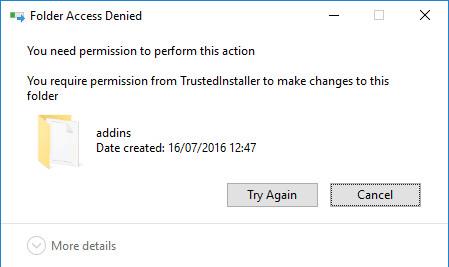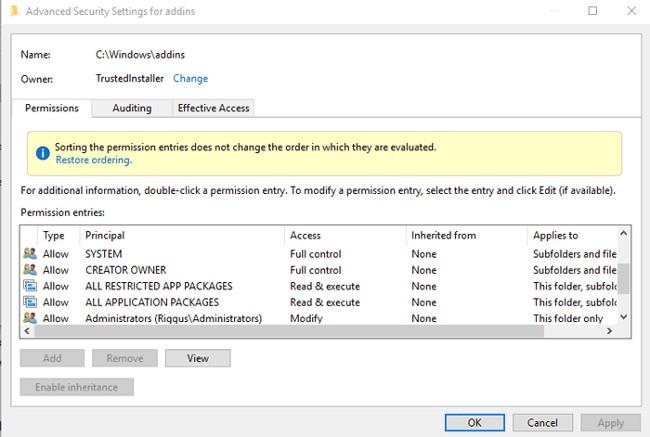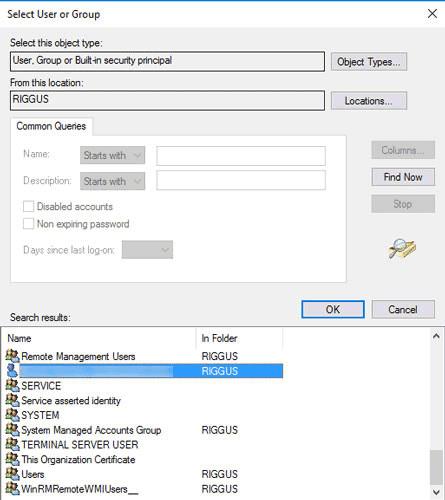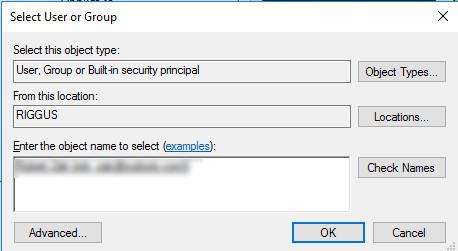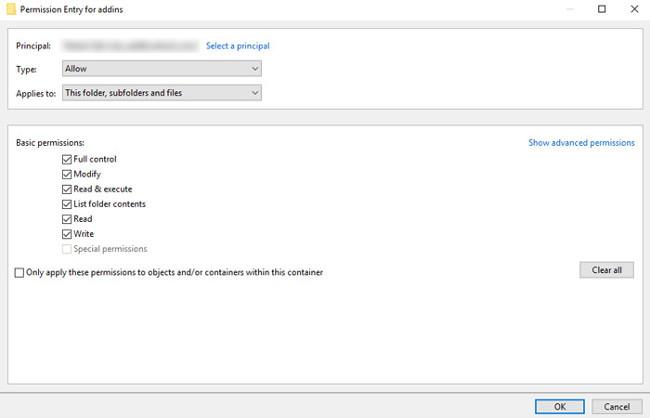I nogle tilfælde, når du sletter en mappe eller fil på din Windows-computer, kan den ikke slettes, og fejlmeddelelsen " Du skal have tilladelse til at udføre denne handling " vises på skærmen. Derefter, for at kunne slette disse mapper og filer, skal du tildele tilladelser for at kunne slette dem.

Følg nedenstående trin for at tildele tilladelse til at slette enhver mappe eller fil på Windows:
1. Naviger først til den mappe eller fil, du forsøger at slette i Windows Stifinder (såsom C:\Windows\addins).
2. Højreklik på mappen, vælg Egenskaber => fanen Sikkerhed => Avanceret .
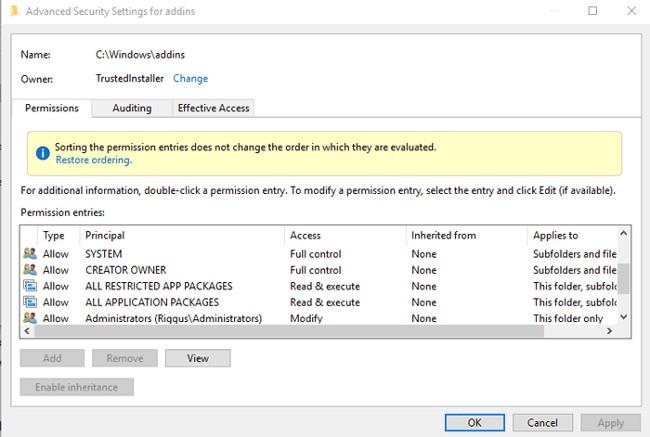
3. I vinduet Avancerede sikkerhedsindstillinger skal du klikke på Skift ud for Ejer i øverste hjørne.
4. Nu vises vinduet Vælg bruger eller gruppe på skærmen , indtast Windows-kontoens e-mailadresse i feltet Indtast objektnavnet for at vælge. Hvis du ikke er sikker, skal du klikke på Avanceret i det nye vindue, derefter klikke på Find nu og derefter dobbeltklikke på Windows-kontonavnet på søgeresultaterne, der vises på skærmen.
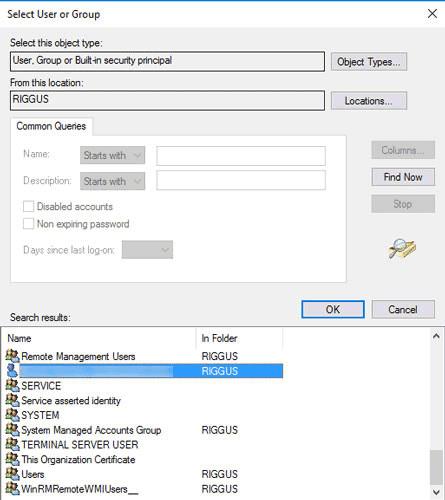
Vend tilbage til det forrige vindue, indtast dit kontonavn i feltet Indtast objektnavnet for at vælge, og klik derefter på OK .
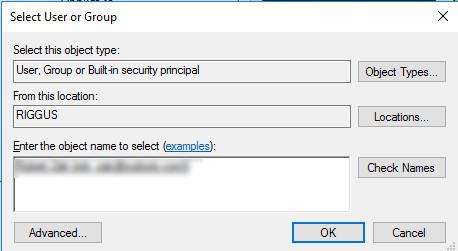
Du vender tilbage til vinduet Avancerede sikkerhedsindstillinger igen. Her skal du markere " Erstat ejer på underbeholdere og objekter " for at give fuld tilladelse til at redigere og slette alle filer indeholdt i den mappe, du vil slette. Klik på OK.

5. I Windows Stifinder-vinduet, højreklik på den mappe, du vil slette igen, vælg Egenskaber => Avanceret => Tilføj .
6. I vinduet Permission Entry skal du klikke på Vælg en principal i øverste hjørne, tilføje Windows-brugernavnet til boksen "Indtast objektnavnet for at vælge" som du gjorde før og derefter klikke på OK .
7. Vend tilbage til vinduet Permission Entry, vælg Fuld kontrol , og klik derefter på OK.
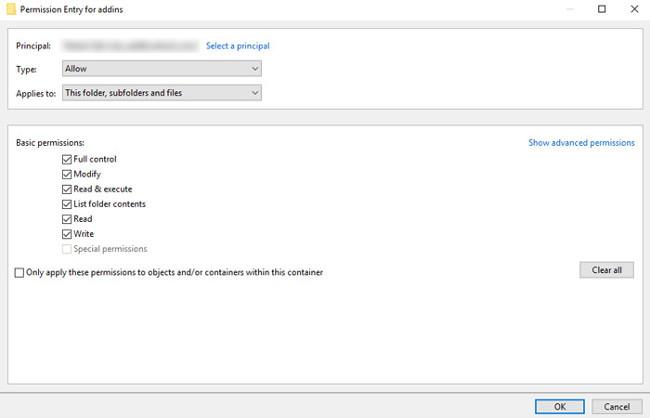
8. Klik på OK i vinduet Avancerede sikkerhedsindstillinger for at fuldføre.
Se nogle flere artikler nedenfor:
- Instruktioner til hurtig rettelse af "Inaccessible Boot Device"-fejl på Windows 10/8/7 og Windows Vista
Held og lykke!